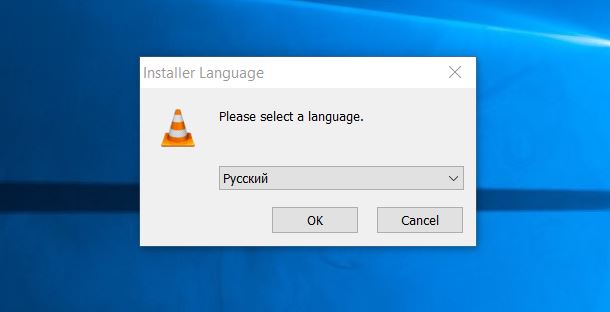Как настроить iptv player на компьютере
Содержание
- Как смотреть IPTV на компьютере или ноутбуке бесплатно: выбор и настройка плеера
- Как смотреть IPTV на компьютере
- Выбор IPTV плеера
- Установка и настройка VLC Media Player
- Добавление телеканалов
- Установка и настройка PC-Player TVIP
- Установка и настройка IP-TV Player
- Преимущества и недостатки просмотра на компьютере
- Что такое IPTV?
- Что такое IPTV плейлист?
- Настройка IPTV на компьютере – пошаговая инструкция
- Шаг 1 – Установка и настройка IPTV плеера
- Шаг 2 – Скачиваем IPTV плейлист
- Шаг 3 – Подключаем IPTV плейлист
- Как смотреть IPTV на ПК
- Выбор и установка плеера
- VLC Media
- Поиск каналов
- IP-TV Player
- PC-Player TVIP
- Преимущества и недостатки просмотра на компьютере
В этом материале мы расскажем о бесплатном подключении цифрового телевидения. Вы узнаете, как смотреть IPTV на компьютере бесплатно, и какие программы понадобятся для этого.
Как смотреть IPTV на компьютере или ноутбуке бесплатно: выбор и настройка плеера

“Телевидение нового поколения” – так называют передачу ТВ-каналов по протоколу IP.
Как правило, интернет-провайдеры предоставляют эту услугу в платном пакете.
Сегодня мы разберемся, как смотреть iptv на компьютере без привязки к провайдеру, а в конце публикации рассмотрим плюсы и минусы такого вида подключения.
На сайте представлена подборка статей, посвященная тому, что такое IPTV. В них подробно рассматриваются технические характеристики этой функции.
Как смотреть IPTV на компьютере

Выгодность подключения IPTV на ПК в том, что не требуется дополнительное оборудование. Понадобится только:
- стабильный интернет скоростью от 15 Мб/с;
- плеер, который воспроизводит онлайн-ТВ;
- плейлист со списком телеканалов в формате m3u.
Программа работает как сервер для трансляции, кодирования аудио- и видеопотока.
Выбор IPTV плеера

Для того, чтобы смотреть IPTV на компьютере бесплатно, нужен специальный проигрыватель. Обычный медиаплеер не подойдет, поскольку туда не встроены декодеры онлайн-форматов.
Далее мы дадим краткий обзор программ для ПК или ноутбука. Этот софт находится в свободном доступе.
Установка и настройка VLC Media Player
Первый плеер для просмотра IPTV на компьютере, о котором хочется рассказать – Кроссплатформенный “VLC Media Player” подходит к операционным системам Windows разных ревизий, Linux, MacOS. Установка и настройка несложная.
Чтобы смотреть IPTV бесплатно, нужно скачать VLC Media Player и плейлист.
- перейдите по ссылке, нажмите на кнопку “Скачать”;
- на компьютер загрузится установочный файл с расширением .exe, запустите его, чтобы начать установку;
- на стартовой странице установщика выберите русский язык (или другой подходящий), кликните “Ок”.
Затем просто подтверждайте действия, нажимая “Далее” и “Ок”.
Программа автоматически установит нужные компоненты. На последнем этапе нажмите “Готово”.
Добавление телеканалов
Теперь настроим плеер, добавим телеканалы.
- Запустите проигрыватель и вверху кликните “Инструменты”, выберите “Настройки”.
- Снимите отметку “Подгонять размер интерфейса под видео”.
- Внизу слева отметьте “Показывать настройки – Все”.
- Переходите в пункт “Ввод/Кодеки”, выберите подпункт “Модули ввода”.
- Нажмите опцию “HTTP (S)”, в правой части экрана поставьте флажок “Автоматически восстановить соединение”, чтобы при отключении сигнала плеер обновлял воспроизведение потока.
- На панели инструментов нажмите “Медиа”, выберите загруженный плейлист, нажмите “Добавить”. Можно добавлять несколько списков. Тогда добавленные телеканалы выводятся общим реестром.
- Через пару минут откроется случайный канал из списка.
Чтобы посмотреть полный перечень каналов, кликните значок с тремя горизонтальными полосками “Включить/выключить плейлисты”. Каналы отображаются в левой части, клавиши регулировки – на нижней панели.
Установка и настройка PC-Player TVIP
Просмотр IPTV на компьютере возможен и в другом проигрывателе – “PC-Player TVIP”. Отличается от предыдущей утилиты просмотром зашифрованных айпи ТВ-каналов. Это реализуется через систему защиты медиаконтента CAS/DRM. Функция отложенного просмотра “Time-Shifted TV” позволяет смотреть архив передач за три дня.
Скачать PC-Player TVIP на комп и залить m3u-плейлист не составит труда.
- На сайте кликните “Скачать”, после загрузки запустите файл exe c установкой.
- По запросу нажимайте “Далее”.
- После установки программа выдаст ошибку “Не удалось определить тип подключения автоматически”. Нажмите “Настроить прокси”, заполните поля: ”UDP Proxy” – “Использовать”; ”Сервер” – IP-адрес вашего провайдера, “Порт” – 4022.
- Нажмите “Ок”.
После этого добавьте список каналов в PC-плеер способом, аналогичным описанному выше.
Установка и настройка IP-TV Player
Посмотреть айпи-телевидение позволяет проигрыватель “IP-TV Player”. Настраивать программу достаточно просто, процесс похож на предыдущие пункты.
Отличия программы в том, что автоматически устанавливаются бесплатные утилиты Яндекс, которые нужны не всем пользователям. Плейлист добавляется прямой ссылкой на сайт, а не скачивается на компьютер.
- На сайте нажимаем “Скачать IP-TV Player” и ждем загрузки файла.
- После этого запускаем процесс установки и ставим отметки:
- ”Настройка параметров” – убираем ненужные флажки браузера, расширений и менеджера паролей Яндекс.
- Нажимаем “Установить”.
- В следующем окне отмечаем поле “Адрес списка каналов” и вставляем ссылку на плейлист.
- Ставим флажок “Обновлять список каналов при запуске”.
Каналы фиксируются справа, внизу расположены клавиши управления просмотром: громкость, кнопка записи эфира, расписание телепрограмм.
На этом базисная настройка окончена.
Преимущества и недостатки просмотра на компьютере

Этот стандарт телевидения обладает рядом преимуществ перед аналоговым, кабельным и спутниковым ТВ.
- На сегодняшний день для просмотра IPTV не нужно покупать и устанавливать TV-тюнер, достаточно скачать универсальный медиапроигрыватель, найти понравившийся плейлист. Кстати, один такой список содержит от 120 до 400 каналов.
- Также интернет-ТВ имеет дополнительные возможности: просмотр видео из архива за несколько дней, управление прямым эфиром. Зритель не привязан к определенному набору каналов, добавление отдельного плейлиста позволяет смотреть любой интересующий контент.
- Качество изображения значительно лучше, чем у “аналога”. Большое количество каналов транслируется в формате HD.
Но у такого способа просмотра IPTV есть и недостатки.
- Поскольку качество передачи сигнала напрямую зависит от работы интернета, нельзя гарантировать стабильность. Любая поломка, большая загруженность линии приведет к сбоям. Видео будет “притормаживать” или прерываться.
- Не всегда удобно смотреть передачу на небольшом экране ПК или ноутбука. Если подключить монитор к телевизору, то проблема решается. Но даже это не убирает неудобство переключения каналов и регулировки громкости.
Мы постарались объективно рассмотреть позитивные и негативные стороны подключения IPTV. Выбор формата зависит от ваших желаний, возможностей и предпочтений.

Имею большой опыт в настройке и подключении систем контроля доступа (СКУД) и систем учета рабочего времени. А также занимаюсь настройкой серверов, компьютеров, рабочих мест.
Работаю в инженером в компании «Технооткрытие».
Приветствую Вас на сайте Info-Comp.ru! В этом материале мы поговорим об IPTV, а точнее я расскажу Вам о том, как смотреть IPTV на компьютере, что такое IPTV плейлист, где скачать такой плейлист, и как его использовать для просмотра IPTV каналов на компьютере.

Итак, давайте начнём. Сначала немного теории, для тех, кто впервые знакомится с IPTV.
Что такое IPTV?
IPTV (англ. Internet Protocol Television) – это технология, позволяющая передавать видеоконтент по протоколу IP (Internet Protocol). Простыми словами, это просмотр телевизионных каналов через интернет.
IPTV можно использовать как на телевизорах с поддержкой SMART TV, так и на обычных компьютерах. Сегодня, как я уже отметил, я расскажу, как смотреть IPTV на компьютере.
Сразу скажу, что для того чтобы использовать IPTV на компьютере, не требуется выполнение каких-то сложных действий, чтобы смотреть IPTV на компьютере, достаточно установить и настроить IPTV медиаплеер, иными словами, с этим справится даже обычный рядовой пользователь компьютера. Как все это делается, я, конечно же, покажу чуть ниже.
Что такое IPTV плейлист?
IPTV плейлист – это подборка каналов для воспроизведения. Выглядит такой плейлист как обычный файл. Самый распространённый формат M3U (обычный текстовый файл с расширением .M3U). Таким образом, если Вам нужны только определённые IPTV каналы, например, с интересной для Вас тематикой, то Вам достаточно скачать нужный Вам плейлист, и подключить его к медиаплееру, который воспроизводит IPTV. Где скачать IPTV плейлист, и как его подключить к медиаплееру, я также покажу чуть ниже.
Настройка IPTV на компьютере – пошаговая инструкция
Теперь давайте рассмотрим процесс настройки IPTV на компьютере. Он включает всего несколько простых шагов.
Шаг 1 – Установка и настройка IPTV плеера
Чтобы смотреть IPTV на компьютере, нужен специальный плеер с поддержкой IPTV. В качестве примера я приведу два таких плеера: VLC Media Player и IP-TV Player (это оболочка VLC).
Сегодня я покажу пример просмотра IPTV на компьютере с помощью плеера VLC Media Player, так как этот плеер очень популярный.
Заметка!
VLC Media Player – это бесплатный кросс-платформенный медиаплеер с открытым исходным кодом. Он поддерживает практически все мультимедийные файлы, позволяет воспроизводить DVD, Audio CD, VCD и потоковое незашифрованное видео, а также у VLC есть много дополнительного функционала, например, этот медиаплеер умеет очень качественно конвертировать видео из одного формата в другой, об этом я подробно рассказывал в статье «Как сконвертировать WMV в MP4 бесплатно и без потери качества?».
Сначала нам нужно установить VLC Media Player.
Примечание! Если у Вас VLC Media Player уже установлен на компьютере, то Вам не нужно выполнять нижеперечисленные действия, можете сразу переходить к следующему шагу.
В данном конкретном случае я показываю установку на операционную систему Windows 10, хотя VLC Media Player реализован и для Linux, и для Mac OS X, о том, как установить VLC Media Player в Linux я рассказывал в статье — Установка VLC Media Player в Linux Mint.
Первое, скачиваем VLC Media Player с официального сайта videolan.org. Затем запускаем скаченный файл.
Процесс установки VLC простой, он ничем особым не отличается от установки других программ в Windows.
После запуска программы установки сначала выбираем язык и нажимаем «ОК».
Потом в окне приветствия нажимаем «Далее».
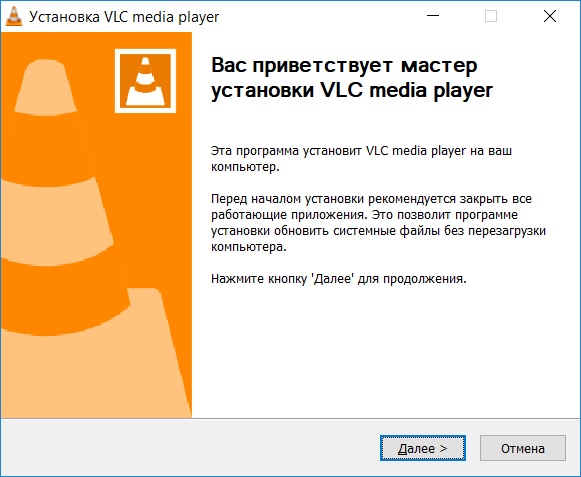
На следующем шаге принимаем условия лицензионного соглашения, нажимаем «Далее».
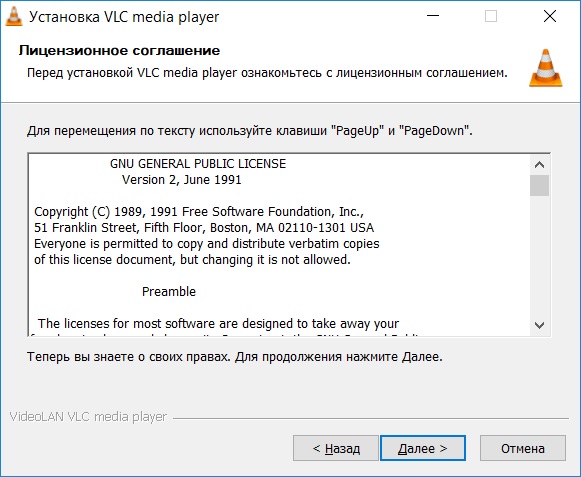
Затем, нам предлагают выбрать компоненты VLC, которые нам нужны, и мы хотим их установить, если что-то Вам не нужно, можете соответствующую галочку снять, я оставляю по умолчанию и нажимаю «Далее».
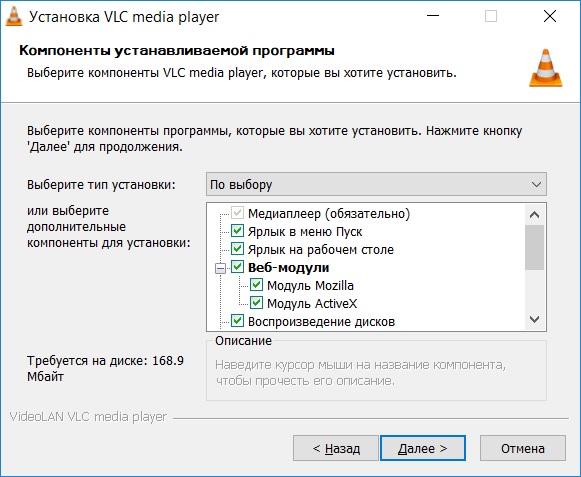
Потом, также если хотите, Вы можете изменить каталог установки программы. Нажимаем «Установить».
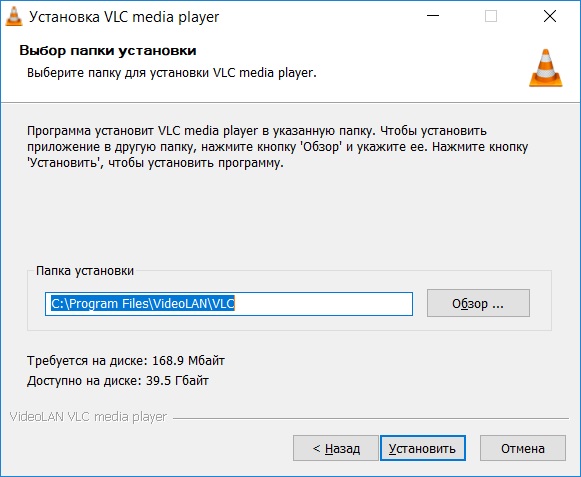
В итоге начнется установка, этот процесс займет буквально минуту, он будет завершен, когда появится соответствующее сообщение, чтобы сразу запустить VLC Media Player, галочку оставляем и нажимаем «Готово».
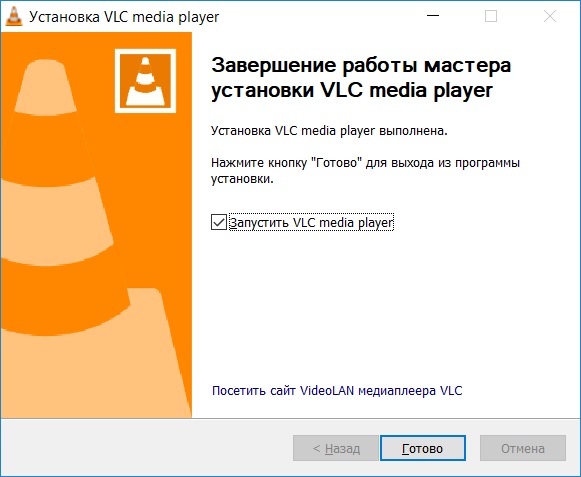
Шаг 2 – Скачиваем IPTV плейлист
После того как IPTV плеер установлен на компьютере, в нашем случае VLC Media Player, нам необходимо скачать IPTV плейлист, который нам интересен. Хорошо, что в интернете в свободном доступе есть плейлисты IPTV каналов. Например, очень много IPTV плейлистов можно найти с помощью сервиса https://iptv.live (кстати, на этом сервисе Вы сами можете добавить IPTV плейлист).
Все, что Вам нужно, это перейти на вышеуказанный сайт, пройти простенькую регистрацию, и Вам станет доступно для скачивания множество IPTV плейлистов.
Далее открываете понравившийся Вам плейлист, и нажимаете кнопку «Скачать».
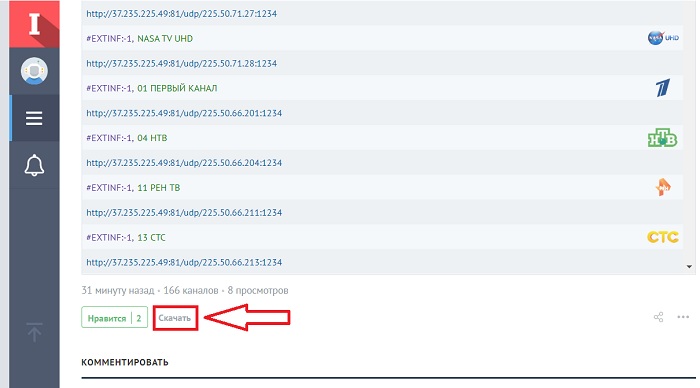
Затем выбираем формат, для VLC выбираем, как я уже отмечал, самый популярный формат M3U, нажимаем «Скачать».
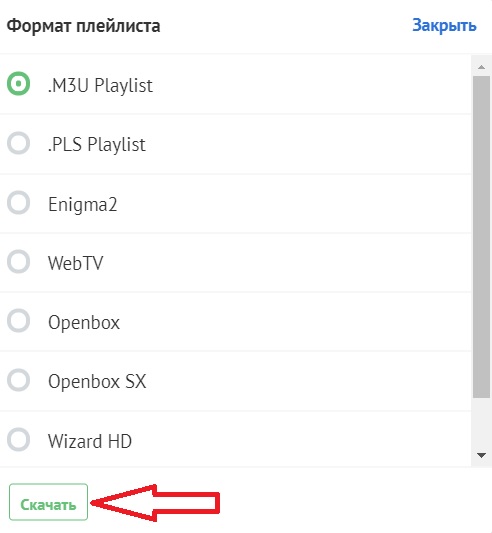
В результате загрузится файл, который и является IPTV плейлистом.
Шаг 3 – Подключаем IPTV плейлист
Теперь, когда IPTV плеер установлен, а IPTV плейлист скачен, нам нужно открыть этот плейлист с помощью плеера.
Для этого запускаем IPTV плеер, в нашем случае VLC Media Player. В меню «Медиа» выбираем пункт «Открыть файл».

Затем находим и указываем файл плейлиста (т.е. открываем ту папку, в которую мы скачали IPTV плейлист, и щелкаем на файл плейлиста).
Также можно просто открыть файл плейлиста .M3U, используя контекстное меню файла, вызвать которое можно щелчком правой кнопки мыши по файлу плейлиста «Открыть с помощью ->VLC».
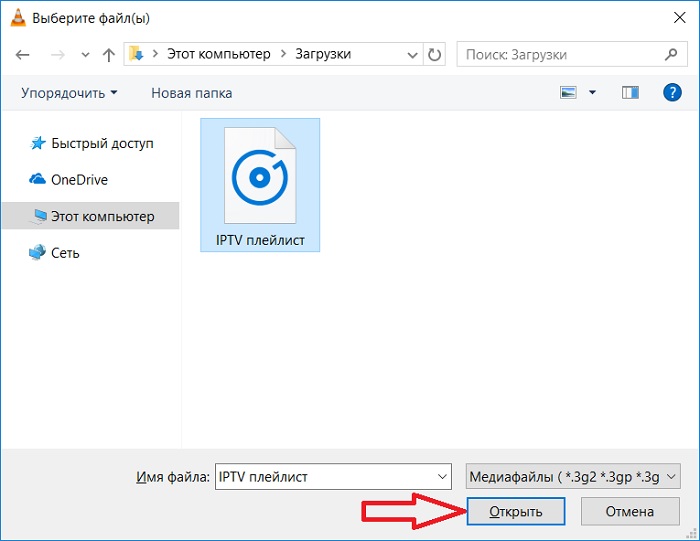
После чего в VLC Media Player начнётся воспроизведение IPTV. Чтобы посмотреть список доступных каналов в плейлисте, можно нажать в меню «Вид -> Плейлист» или сочетание клавиш «Ctrl+L».
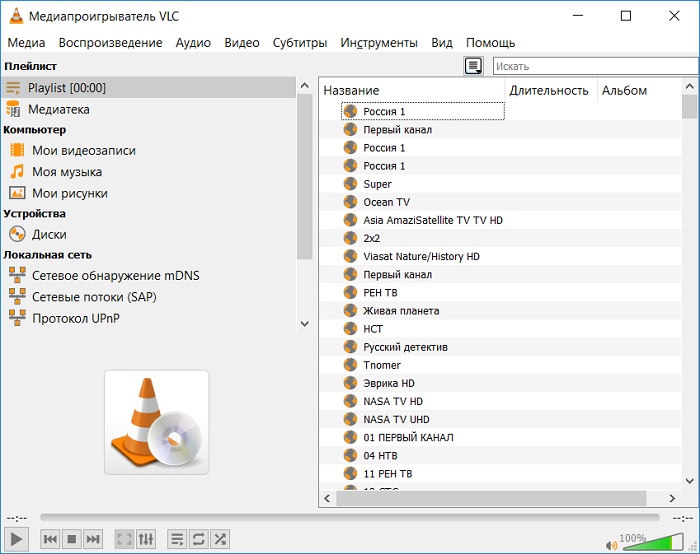
Чтобы начать смотреть тот или иной IPTV канал, просто щелкните по нему.
Вот и все, теперь Вы знаете, как смотреть IPTV на компьютере, надеюсь, материал был Вам полезен, пока!
Просмотр IPTV на компьютере доступен пользователям интернета в специальных пакетах от провайдера.
Просмотр IPTV на компьютере доступен пользователям интернета в специальных пакетах от провайдера. Но не каждый готов платить отдельно за доступ сеть и к каналам телевещания, поэтому создаются способы обхода оплаты пакетов.
О том, как смотреть IPTV на компьютере, имея только подключение к интернету, далее.

Как смотреть IPTV на ПК
Для того чтобы смотреть IPTV на компьютере бесплатно, не требуется приобретение приставки. Достаточно следующего набора:
- Стабильное высокоскоростное подключение к сети.
- Плеер с возможностью подключения к трансляциям.
- Собранный плейлист из телеканалов.

ПО для просмотра IPTV на ноутбуке находится в свободном доступе.
Выбор и установка плеера
Просмотр IPTV на телевизоре возможен через программу SS IPTV, аналоги на ноутбук или компьютер выглядят так:
- VLC Media Player;
- IP-TV Player;
- PC-Player TVIP.

Установить программы для просмотра каналов через интернет достаточно просто, если воспользоваться инструкциями, приведенными далее.
VLC Media
Смотреть IPTV на компьютере бесплатно с помощью VLC Media могут пользователи Windows, MacOS, Linux. Подробнее об установке:
- Сначала нужно скачать VLC Media Player.
- Установите программу на компьютер. Для этого откройте установочный файл, и определите язык как «Русский».
- Нажимайте «Ок» после всех предложений «Мастера установки», чтобы смотреть IPTV на ПК с настройками по умолчанию.

Установка занимает не более 10 минут, но, чтобы посмотреть ИПТВ каналы, нужно провести дополнительную настройку.
Поиск каналов
Настраивать плеер VLC Media нужно для того, чтобы сделать просмотр ТВ максимально удобным. Подробнее:
- Запустите программу на PC, откройте пункт меню «Инструменты», выберите вкладку «Настройки».

- В строке «Подгонять размер интерфейса под видео» уберите галочку.

- Найдите пункт «Показывать настройки», выберите «Все».
- Откройте меню «Ввод/Кодеки», запустите вкладку «Модули ввода».

- Найдите раздел «HTTP (S)» и поставьте отметку в строке «Автоматически восстановить соединение». Это позволит подключать телевидение в случаях потери сигнала.

- В главном меню найдите раздел «Медиа», нажмите кнопку «Добавить», чтобы загрузить ранее приготовленный список каналов. VLC Media позволяет добавить несколько файлов «m3u».
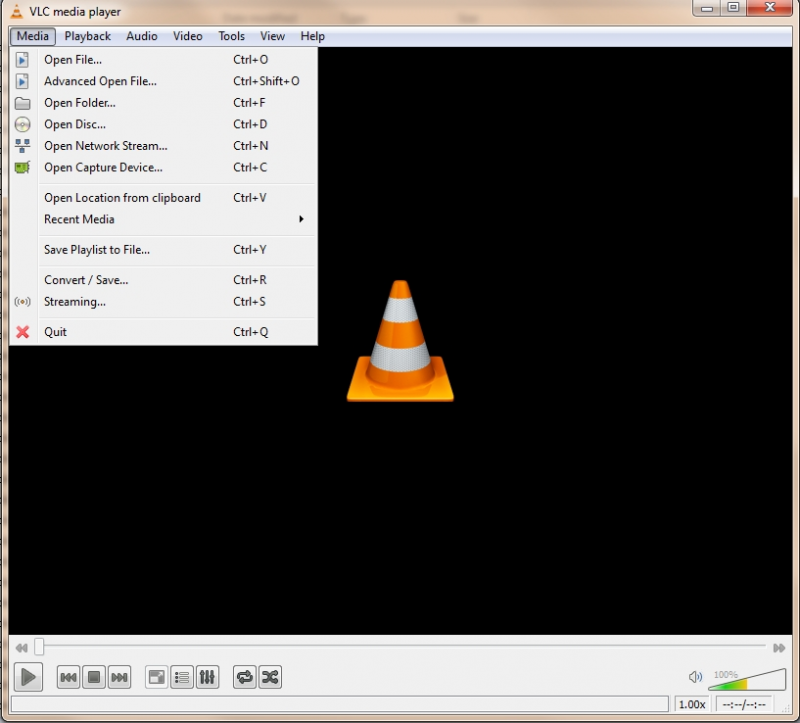
- После обработки включится канал с телевещанием.
Для управления потоком используется кнопка с тремя полосками.
IP-TV Player
Смотреть ТВ можно с помощью клавиш управления каналами, которые находятся внизу. Сам список располагается справа.
PC-Player TVIP
Просмотр IP ТВ на ПК возможен через программу PC-Player TVIP. Преимущество этого ПО перед предыдущим – функции для записи потока и подключения к зашифрованным каналами.

- Откройте предоставленную ссылку, чтобы скачать PC-Player TVIP.
- Чтобы установить плеер для просмотра IPTV на компьютере запустите скачанный файл.
- Нажимайте «Далее» при появлении новых окон.
- Попробуйте запустить программу.

Вопрос о том, как настроить IPTV на компьютере через программу PC-Player TVIP, возникает после неудачного запуска. Если он сопровождается ошибкой неудачного определения типа подключения, то требуется выполнить инструкцию:
- Кликните по кнопке «Настроить прокси» в окне с ошибкой.
- В поле «UPD Proxy» выберите значение «Использовать», в строке «Сервер» напишите IP-адрес провайдера, выберите номер порта «4022».
- Кликните по кнопке подтверждения.

Теперь IPTV на ПК будет доступен.
Преимущества и недостатки просмотра на компьютере
Айпи телевидение выбирают из-за ряда конкурентных преимуществ перед кабельным или спутниковым ТВ. Среди сильных сторон:
- IP телевидение доступно пользователям интернета без приобретения дополнительных устройств, например приставки, достаточно подключить ПК к интернету, установить ПО и скачать список каналов, который может содержать до 400 позиций.
- Просмотр каналов через комп позволяет использовать функцию записи, которая предоставляет возможность перемотать трансляцию телеканала на несколько дней назад. При этом набор каналов всегда можно поменять или расширить для просмотра интересующего контента.
- Если сравнивать IPTV с аналоговым телевещанием, то интернет-соединение способно предоставить трансляции в лучшем качестве. Большинство каналов выходят в эфир в формате HD.

При этом у бесплатного способа просмотра ТВ есть свои недостатки:
- Для просмотра требуется высокоскоростное подключение к интернету, которое может стоить гораздо дороже, чем оплата услуг ТВ-оператора. При этом высокая загруженность линии отобразиться на качестве сигнала. Трансляция начнет «тормозить» или перестанет загружаться совсем.
- Маленький экран ноутбука или компьютера не сравнится с большим плазменным телевизором, поэтому просматривать трансляции телеканалов не всегда удобно. Решается эта проблема подключением ТВ к ПК. Но такое решение не сможет упростить управление каналами, которое осуществляется только через интерфейс программы.

Подобные недостатки вызывают определенные неудобства, но не уменьшают количество пользователей, просматривающих IPTV бесплатно.
Для подключения доступна любая из описываемых программ. Файлы со списком каналов можно найти в интернете или составить самостоятельно.